این wikiHow به شما آموزش می دهد که چگونه عکس نمایه ای را که در کنار نام کاربری Apple ID شما ظاهر می شود تغییر دهید.
گام
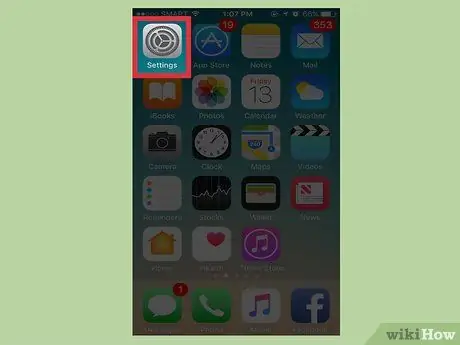
مرحله 1. باز کردن منوی تنظیمات iPhone ("تنظیمات")

این منو با نماد چرخ دنده خاکستری نشان داده می شود و معمولاً در یکی از صفحه های اصلی دستگاه یا پوشه "Utilities" قرار دارد.
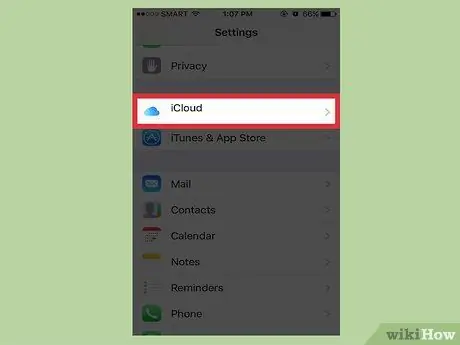
مرحله 2. صفحه را بکشید و "iCloud" را انتخاب کنید

در بالای بخش چهارم گزینه های منو قرار دارد.
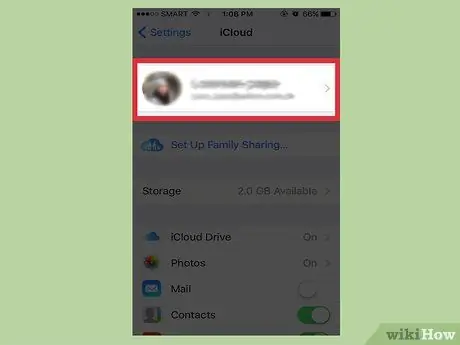
مرحله 3. Apple ID خود را لمس کنید
ID در بالای صفحه قرار دارد و آدرس ایمیل Apple ID شما را نشان می دهد.
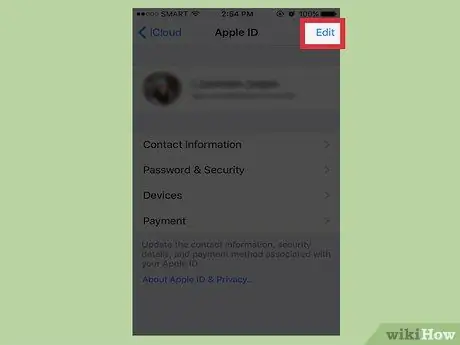
مرحله 4. ویرایش را لمس کنید
در گوشه سمت راست بالای صفحه قرار دارد.
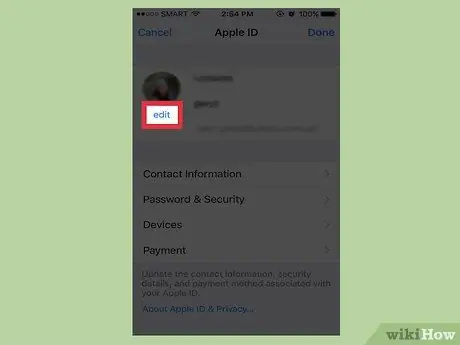
مرحله 5. ویرایش را در کنار عکس عکس لمس کنید
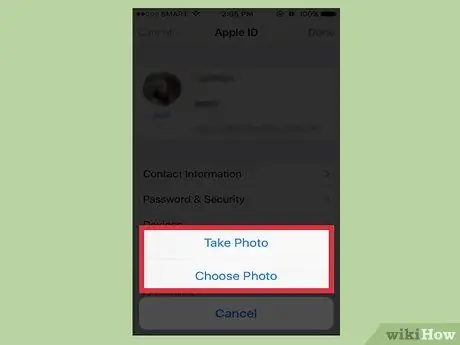
مرحله 6. عکس گرفتن یا انتخاب عکس را لمس کنید
- اگر انتخاب کنی " عکس گرفتن "، کاربرد دوربین باز می شود و می توانید عکس بگیرید. پس از گرفتن عکس مورد نظر ، "را انتخاب کنید استفاده کنید ".
- اگر انتخاب کنی " عکس را انتخاب کنید "، عکسی را که می خواهید استفاده کنید از پوشه" Photo Library "پیدا کرده و لمس کنید" انتخاب کنید ".
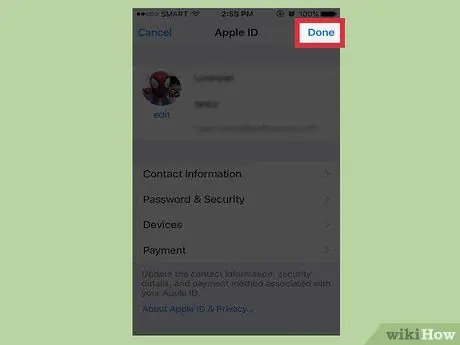
مرحله 7. برای ذخیره تغییرات ، انجام شد را لمس کنید
در گوشه سمت راست بالای صفحه قرار دارد.







